ubuntu系统的安装
1:下载安装: 由于我的系统是win10,所以选择直接在Microsoft Store里下载ubuntu子系统;
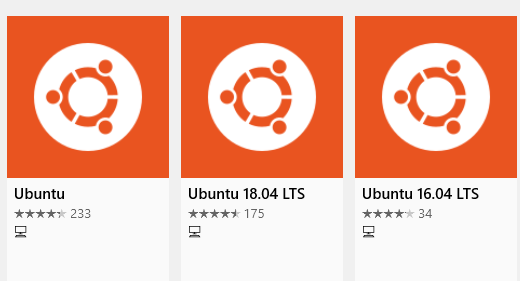
这里面有三种;第一中即后面没带数字的就是始终为最新版的意思,而后面两种就是安装特地版本的意思。(因为没搞清楚这个,导致后期因为没选择好正确版本的镜像自闭了很久
2:启动系统; (1)刚启动会有一段时间在安装,耐心等待即可;
(2)随后会出现让你输入用户名,按自己喜欢输入;
(3)随后输入登录密码,回车后,重复一遍(密码一定要记住!)
(4)设置完就install successfully~


3:替换镜像源
为什么要替换? 按照老师的说法,因为Linux的apt源使用的是官方源,需要连接到国外的服务器,所以下载速度相当于去访问国外网站,所以下载东西是非常非常慢的!但是国内一些高校和一些企业有面向国内的镜像源可以使用,因此下载速率会快很多。这也方便了后期使用~
https://zhuanlan.zhihu.com/p/76032647 这篇文章里有很多镜像源推荐和链接,按照作者和老师,比较推荐的是中科大和阿里的;
但是!我在反复更新过程中的一次选择了清华的,所以顺利成章的就使用这个景象了。
1:备份一下自己系统的源文件
(1)在命令行写入
sudo cp /etc/apt/sources.list /etc/apt/sources.bak1
(2)写入(取决于你使用哪种文本编辑器,我是vim)
sudo vim /etc/apt/sources.list
或者
sudo gedit /etc/apt/sources.list
写入上面其中一句后,页面上会出现很多的文本,这就是系统默认的。
2.进入镜像站获取相应文件,这里以清华为例:
https://mirrors.tuna.tsinghua.edu.cn/help/ubuntu/ 这是清华的,复制框内的内容,然后粘贴替换sources.list这个文件中的内容(即上一步vim打开的),然后保存退出
vim的小操作:
1:当前页面全部删除:esc->:1,$d
2: 粘贴,直接右键就可以吧
3:保存退出;esc->:wq
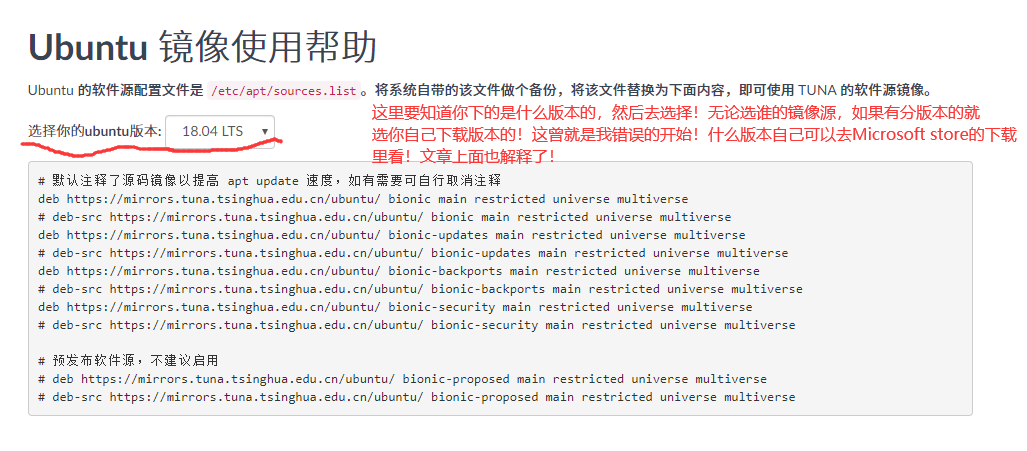
3:简单的最后
将先后将两句复制到命令行然后enter,然后等一下,这里就在更新(一句一句来!)
sudo apt-get update
sudo apt-get upgrade